こんにちは、ワッシィです。64歳、マンション管理人をしながら、ブログで月3万円稼いでいます。
そして今、僕はGensparkというAIツールを使って、ブログ記事を書いています。
実は、つい最近、GensparkのProプラン(月$249.99)を誤って契約してしまいました。
「やばい!$250も払えない 💦」
でも、そこから発想を転換しました。
「この25,000クレジットを使い切って、20記事書けばいいやん!」
そして今、20記事チャレンジの真っ最中です。
この記事では、僕が実際に使っているGensparkの使い方を完全ガイドします。
60歳でもできる、AIと一緒にブログを書く方法をお伝えします。
📌 失敗談の詳細:Proプラン誤契約の経緯と、$250請求を回避した方法はこちらで詳しく解説しています
Gensparkとは?──ChatGPTとの違い
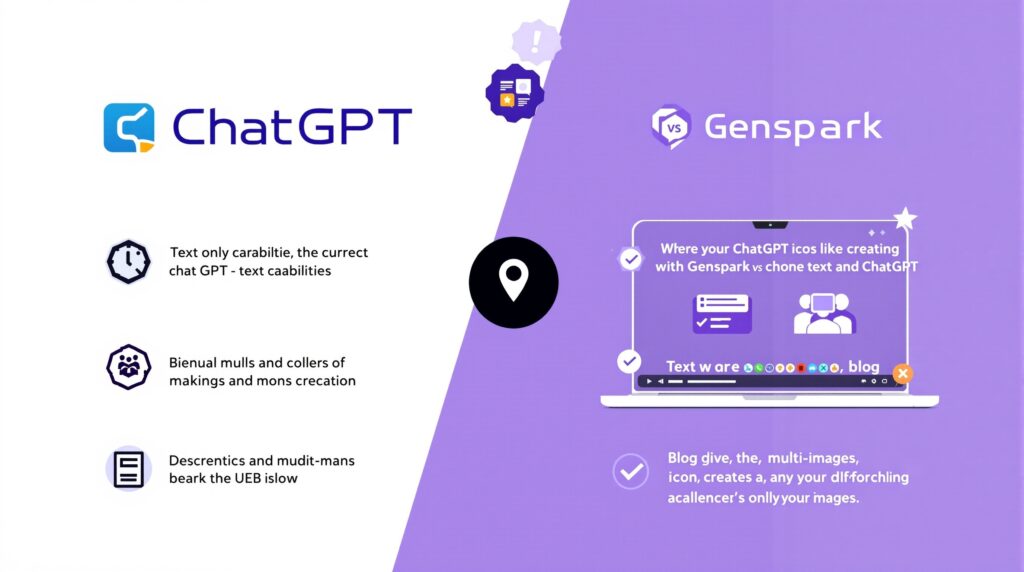
まず、Gensparkって何?って話ですよね。
Gensparkは、マルチモーダルAIです。
「マルチモーダル」って難しそうですが、簡単に言うと──
「文章だけじゃなくて、画像も動画も音声も、全部扱えるAI」
ってことです。
ChatGPTとの違い
ChatGPTを使ったことがある人は多いと思います。
でも、ChatGPTとGensparkは、こんな違いがあります:
| ChatGPT | Genspark | |
|---|---|---|
| 回答の深さ | 短め、簡潔 | 深堀り、詳細 |
| 画像生成 | DALL-E(別ツール) | 統合(同じ画面で生成) |
| ブログ特化 | 汎用 | HTML記事作成に強い |
| 日本語対応 | ◎ | ◎ |
ChatGPTの詳しい使い方については、ChatGPTでブログ記事を書く実践ガイドをご覧ください。プロンプトの書き方から、GensparkとChatGPTの使い分けまで、実践的な方法を解説しています。
---僕がGensparkを選んだ理由は──
「ブログ記事を、構成から画像まで一気に作れるから」
です。
なぜGensparkがブログに最適なのか?
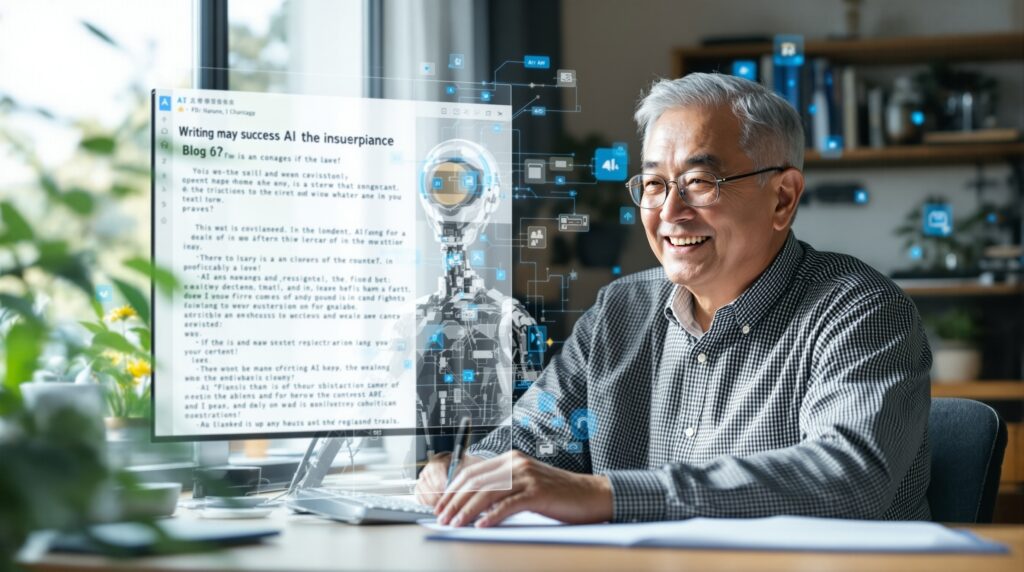
Gensparkがブログに最適な理由を、3つお伝えします。
理由1:記事構成から画像まで一気に作れる
ブログ記事を書くとき、こんな作業が必要ですよね:
- テーマを決める
- 構成を考える(見出しを決める)
- 本文を書く
- 画像を用意する
- HTMLにする
これ、全部Gensparkでできます。
しかも、対話しながら作れるんです。
「この見出し、もうちょっと具体的にして」とか、「画像は笑顔のシニア男性がいいな」とか、そういう細かい注文ができる。
これが、めちゃくちゃ便利です。
理由2:SEOを意識した記事が書ける
Gensparkは、SEO(検索エンジン最適化)を意識した記事を書いてくれます。
- 見出しタグ(h2、h3)を適切に使う
- キーワードを自然に散りばめる
- メタディスクリプションも提案してくれる
僕は、SEOの知識がそこまであるわけじゃないです。
でも、Gensparkが「これ、SEO的にいいですよ」って教えてくれるから、安心です。
理由3:60歳でも使いやすい(対話形式)
AIツールって、難しそうなイメージありますよね。
でも、Gensparkは対話形式なんです。
まるで、友達と話してるみたいに、自然に質問できる。
「こんな記事書きたいんやけど、どう?」って聞けば、「いいですね!こんな構成はどうですか?」って返してくれる。
60歳でも、全然使えます。
僕が証明です(笑)
💼 副業としてのブログ:60歳から始められる副業ランキング|ブログが1位の理由も解説しています
Gensparkの始め方──無料プランとPlusプランの違い
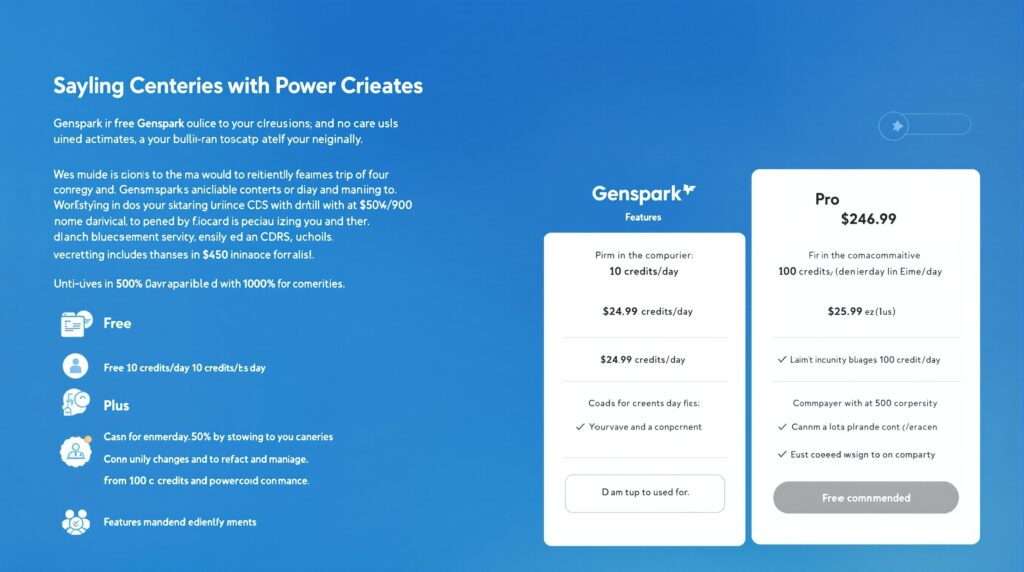
Gensparkは、3つのプランがあります。
無料プラン
- 料金:$0
- クレジット:1日10クレジット
- 向いてる人:お試しで使いたい人
まずは、無料プランから始めるのがおすすめです。
1日10クレジットあれば、記事の構成を考えたり、画像を1〜2枚生成したりできます。
Plusプラン(おすすめ)
- 料金:月$24.99
- クレジット:1日100クレジット
- 向いてる人:本気でブログを書きたい人
僕が本当に契約したかったのは、このPlusプランです。
1日100クレジットあれば、記事1本(画像8枚込み)を余裕で作れます。
月$24.99(約3,750円)なら、ブログの収益でペイできます。
Proプラン(僕が誤契約したやつ)
- 料金:月$249.99
- クレジット:25,000クレジット(1ヶ月分)
- 向いてる人:企業、チーム、プロブロガー
これ、僕が間違えて契約したプランです(笑)
月$249.99(約37,500円)は、個人ブロガーにはキツイ。
でも、25,000クレジットを使い切って20記事書けば、1記事あたり約1,875円。
「投資やん!」
って思って、今チャレンジしてます。
おすすめ:まずは無料プランから
いきなり有料プランじゃなくて、まずは無料プランで試してください。
使ってみて、「これ、いいやん!」って思ったら、Plusプランに切り替えればOKです。
【実践】Gensparkでブログ記事を書く手順
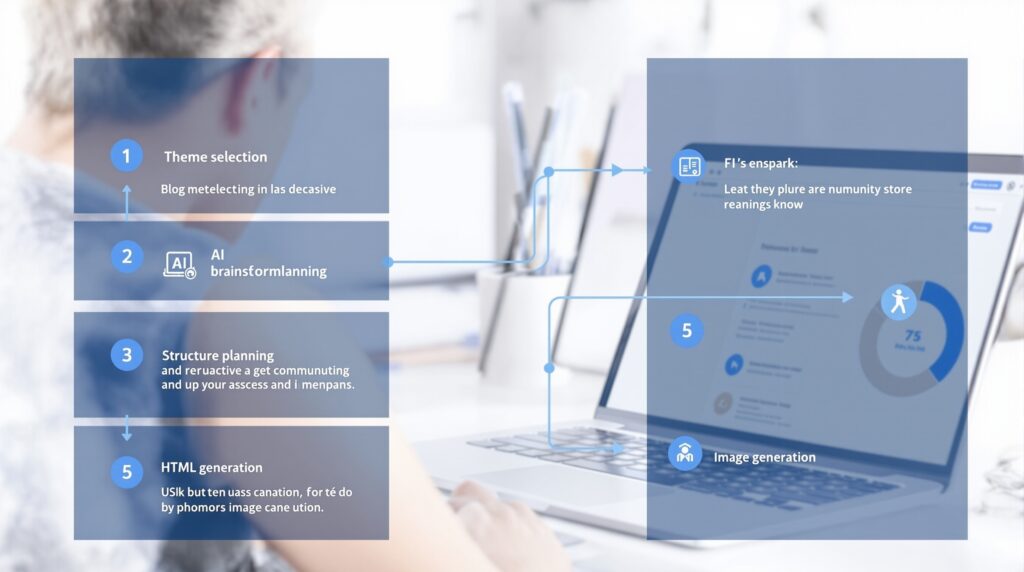
さあ、ここからが本番です。
Gensparkを使って、ブログ記事を書く手順を、ステップバイステップで解説します。
ステップ1:テーマを決める
まず、何について書くかを決めます。
例えば──
- 「60歳から始める副業」
- 「WordPressの始め方」
- 「Gensparkの使い方」(この記事です)
テーマを決めたら、Gensparkに伝えます。
例:「60歳から始める副業について、ブログ記事を書きたいです」
ステップ2:Gensparkに「壁打ち」を依頼
「壁打ち」って、知ってますか?
アイデアを出し合って、記事の方向性を決めるプロセスです。
Gensparkに、こんな感じで聞きます:
「60歳から始める副業について記事を書きたいです。どんな構成がいいですか?ターゲットは60歳前後で、副業を探してる人です。僕の体験談(MLM、情報商材、転売の失敗談)も入れたいです。」
すると、Gensparkが構成案を提案してくれます。
ステップ3:構成を決める
Gensparkの提案を見て、構成を決めます。
例えば──
- h2-1:60歳から副業を始めるべき理由
- h2-2:僕が失敗した副業
- h2-3:副業選びのポイント
- h2-4〜8:副業ランキング
こんな感じで、見出しを決めます。
「この見出し、もうちょっと具体的にして」とか、細かい調整もできます。
ステップ4:画像を生成する
構成が決まったら、次は画像です。
Gensparkに、こう頼みます:
「アイキャッチ画像を1枚と、各見出し用の画像を8枚、合計9枚生成してください。イメージは、60歳のシニア男性が副業をしてる様子です。」
すると、Gensparkが画像を生成してくれます。
これ、めちゃくちゃ便利です。
ステップ5:HTML記事を作成する
最後に、本文を書いてもらいます。
「では、HTML形式で記事を作成してください。画像も挿入してください。」
すると、Gensparkが完成したHTML記事を出力してくれます。
これを、WordPressにコピペすればOKです。
所要時間:約2時間
僕の場合、1記事あたり約2時間で完成します。
【広告スペース1】ブログを始めるならXSERVER
Gensparkで記事を書いたら、次はブログを公開しましょう!
僕が使っているサーバーはXSERVERです。速くて安定してて、初心者にも優しい。
【応用】画像生成の使い方──アイキャッチから見出し画像まで
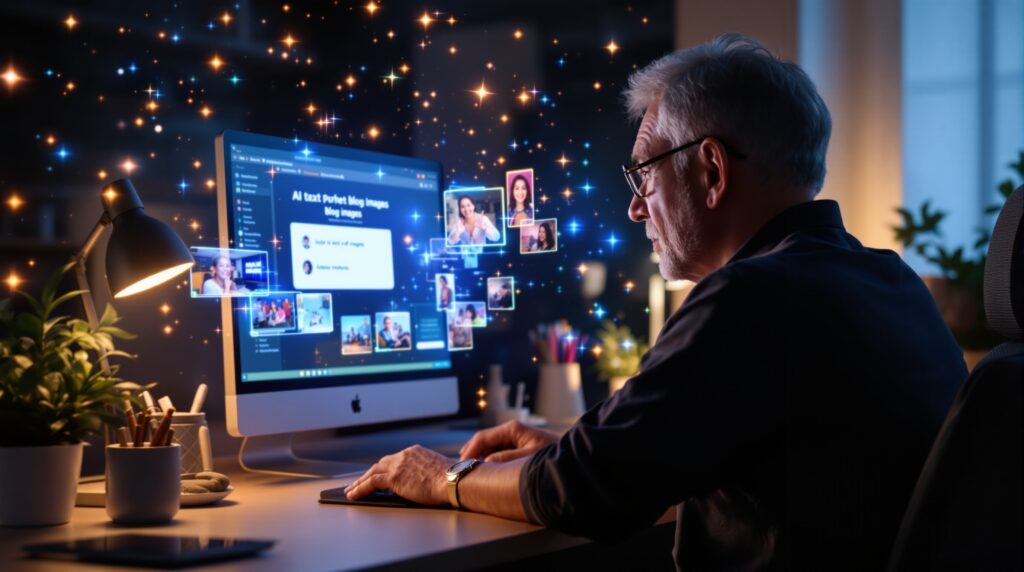
Gensparkの画像生成機能、めちゃくちゃ便利なので、もうちょっと詳しく解説します。
画像生成の手順
- Gensparkに「画像を生成してください」と頼む
- イメージを具体的に伝える(例:「60歳のシニア男性が笑顔でパソコンを使ってる様子」)
- 生成された画像を確認
- 気に入らなければ、「もうちょっと明るく」とか調整
プロンプトの書き方
プロンプト(画像生成の指示)は、具体的に書くのがコツです。
悪い例:「シニア男性」
良い例:「60歳の日本人男性が、自宅のリビングでノートパソコンを使ってる様子。笑顔で、窓から自然光が入ってる。フォトリアリスティックなスタイル。」
具体的に書くほど、イメージ通りの画像が生成されます。
複数画像の一括生成
Gensparkは、複数の画像を一気に生成できます。
「アイキャッチ1枚 + 見出し用8枚 = 合計9枚の画像を生成してください」
って頼めば、一気に9枚生成してくれます。
これ、めちゃくちゃ時短になります。
僕がGensparkで20記事作った体験談
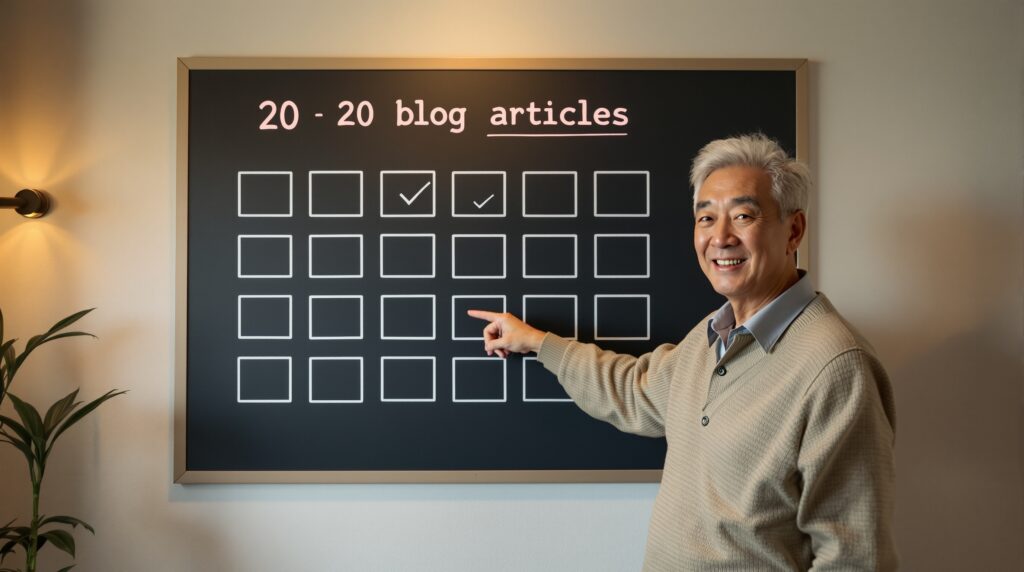
さて、ここで僕の体験談です。
Proプラン(月$249.99)を誤契約して、「やばい!」ってなった僕。
でも、発想を転換しました。
「25,000クレジットを使い切って、20記事書けばいいやん!」
20記事チャレンジの内訳
- 期間:11月13日〜11月20日(8日間)
- 目標:20記事
- 現在:7記事完成(残り13記事)
- 1記事あたりの時間:約2時間
Gensparkを使って感じたこと
良かった点:
- 画像生成が超便利(フリー素材を探す手間が省ける)
- 構成を考えるのが楽(壁打ちで方向性が決まる)
- HTML記事が一気に完成(コピペでWordPressに投稿)
大変だった点:
- 自分の言葉で書き直す作業(AIの文章をそのまま使わない)
- クレジット管理(無駄遣いしないように気をつける)
失敗談も含めて
最初、Gensparkに「全部書いて」って丸投げしてました。
でも、それだと「自分の記事」にならない。
今は、Gensparkに構成と画像を作ってもらって、本文は自分の言葉で書き直すようにしてます。
これが、大事です。
【広告スペース2】AFFINGER6でブログを本気で育てる
僕が使っているWordPressテーマはAFFINGER6です。
デザインのカスタマイズが自由自在で、SEOにも強い。ブログを本気で育てたいなら、AFFINGER6がおすすめです。
Gensparkを使う上での注意点
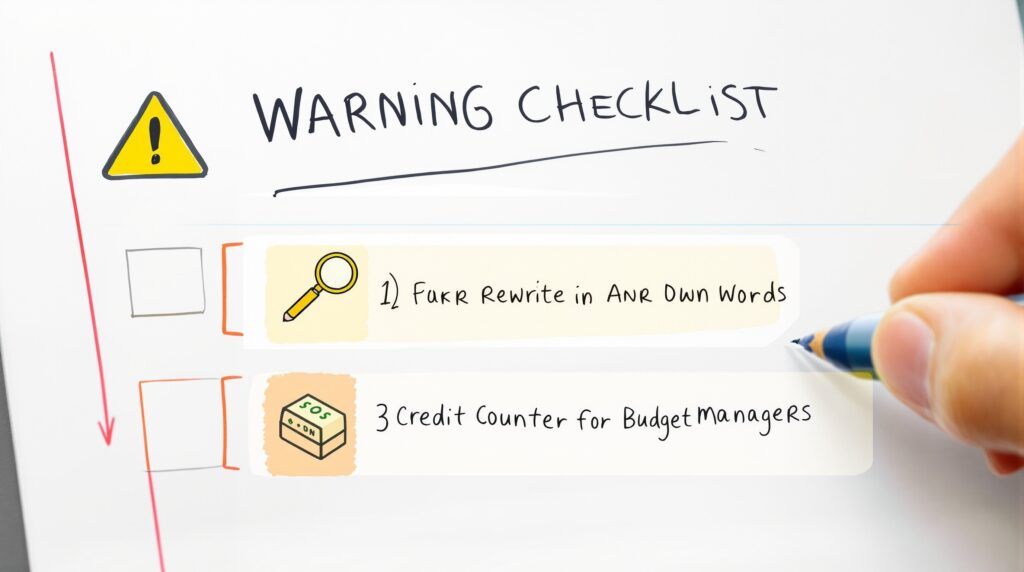
Gensparkは便利ですが、注意点もあります。
注意点1:生成された内容は必ず確認
AIが生成した文章は、必ず自分で確認してください。
たまに、事実と違うことを書いてることがあります。
「ファクトチェック」は、必須です。
注意点2:自分の言葉で書き直す
AIの文章を、そのまま使わないでください。
なぜか?
「自分の記事」にならないから。
AIが書いた文章を、自分の言葉で書き直す。
これが、めちゃくちゃ大事です。
読者は、「この人、本当に経験してるんだな」って感じる記事を読みたいんです。
注意点3:クレジット管理(無駄遣いしない)
Gensparkは、クレジット制です。
画像を生成したり、長い文章を書いてもらったりすると、クレジットを消費します。
無駄遣いしないように、計画的に使ってください。
僕も最初、「画像、たくさん作っちゃえ!」ってやって、クレジットを無駄にしました(笑)
まとめ──AIと一緒にブログを書く楽しさ

この記事では、Gensparkの使い方を完全ガイドしました。
おさらいします:
- Gensparkとは?:マルチモーダルAI、ChatGPTとの違い
- なぜブログに最適?:記事構成から画像まで一気に作れる
- 始め方:無料プランから始めよう
- 使い方:テーマを決める → 壁打ち → 構成 → 画像 → HTML
- 画像生成:プロンプトは具体的に
- 僕の体験談:20記事チャレンジ、1記事2時間
- 注意点:ファクトチェック、自分の言葉で書き直す
Gensparkは「相棒」
僕は、Gensparkを「相棒」だと思ってます。
全部任せるんじゃなくて、一緒に作る。
Gensparkが構成を考えてくれて、画像を作ってくれて、僕が自分の言葉で書く。
これが、めちゃくちゃ楽しいんです。
60歳からでも遅くない
僕は64歳です。
でも、Gensparkを使って、毎日ブログを書いてます。
60歳からでも、遅くありません。
AIという友達(相棒)ができて、本当に楽しいです。
一緒にブログを書こう
あなたも、Gensparkを使って、ブログを書いてみませんか?
まずは無料プランから。
そして、AIと一緒にブログを書く楽しさを、体験してください。
未来は、作るもんです。
さあ、一緒にブログを始めましょう!
🚀 ブログの始め方:WordPressでブログを始める具体的な手順はこちらで詳しく解説しています(60歳でも10分で完了)
